Darmowy edytor wideo Icecream edytor wideo

- 1142
- 254
- Roman Pawlik
W pełni bezpłatne, a jednocześnie proste i odpowiednie dla początkujących użytkowników redaktorów, wideo po rosyjsku to nie tyle. Ostatnio dostałem kolejny taki produkt, który łączy wszystkie te właściwości - edytor wideo IceCream.
W tej recenzji na temat korzystania z bezpłatnego edytora wideo Icecream Editor, jego funkcji i funkcji instalacyjnych. W kontekście danego tematu może być przydatne: najlepszych darmowych redaktorów wideo.
Instalacja i użycie edytora wideo IceCream
Instalacja edytora wideo Icecream Editor nie jest trudna (wszystko jest po rosyjsku), ale zwróć uwagę na następny zrzut ekranu:

Na drugim etapie, jeśli zostawisz element „pełnej instalacji” wybrany przez wybrany, wówczas oprócz samego edytora wideo zostanie również zainstalowane dodatkowe oprogramowanie, a zatem zalecam wybranie elementu „Ustawienia parametrów” i usuń i usuń i usuń Wszystkie znaki.
Po instalacji uruchom edytor wideo i zacznij używać. Wszystko jest tak proste, jak to możliwe:
- Dodaj filmy i zdjęcia, a także pliki audio, z których utworzymy nasze wideo w lewym górnym panelu, proste przeciąganie lub używając przycisku „Dodaj plik”. W razie potrzeby przycisk „Dodaj kolor” może dodać wideo z jednym kolorem (może być przydatny dla kredytów na niektórych tła, kredyty animowane są tworzone za pomocą przycisku „Tekst”).
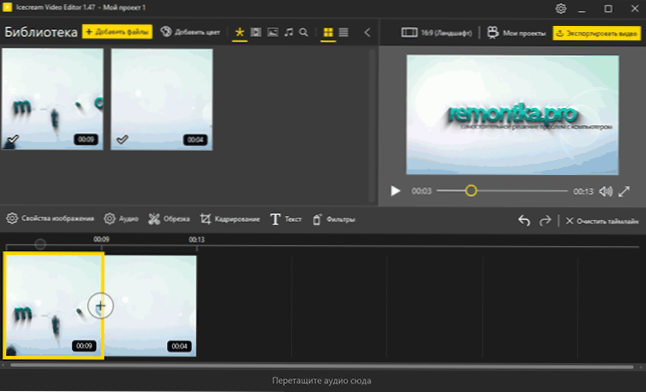
- Umieszczamy klipy (klipy) w panelu na dole, a nawet niższe - pliki audio, jeśli na przykład musisz dodać muzykę w tle do filmu.
- Jeśli chcesz dodać przejście między filmem, kliknij ikonę „plus” między filmami i wybierz żądane przejście.
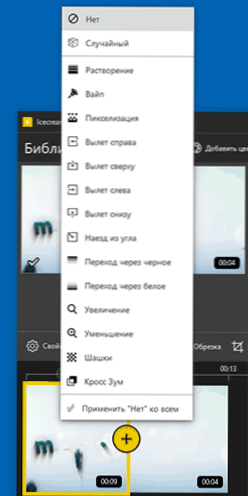
- Do przycinania (gdy trzeba usunąć niepotrzebne części wideo) i personel (na przykład w celu usunięcia czarnych pasków) każdego pojedynczego filmu, wybierz go w dolnym panelu i kliknij odpowiedni przycisk.
- W razie potrzeby do wybranego klipu można zastosować filtry graficzne.
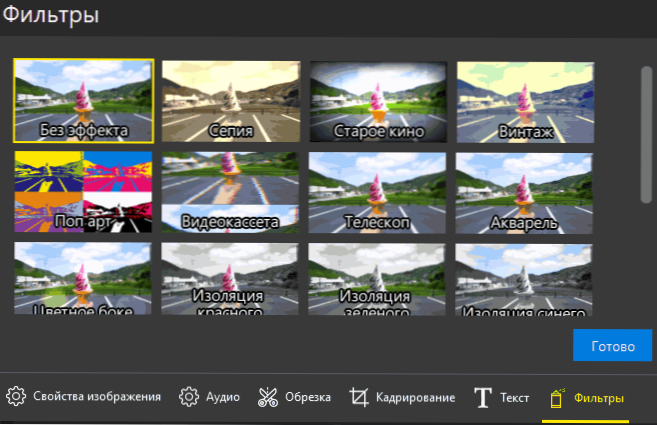
- Po zakończeniu edycji kliknij przycisk „Eksportuj wideo” i określ żądane parametry. Domyślnie możesz wybrać rozdzielczość, jakość i format - Full HD w MP4 (obsługiwane również przez WebM, możesz ustawić rozdzielczość 4K), wysokiej jakości, możesz zainstalować „Ultra”.
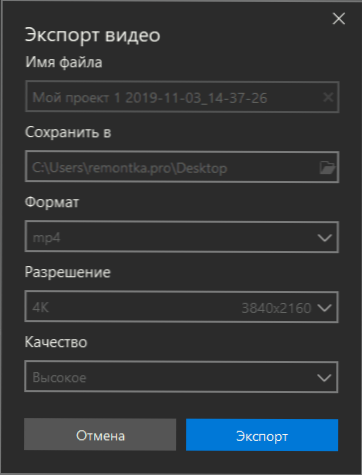
- Po zakończeniu eksportu otrzymasz plik wideo w formacie MP4 (kodek h.264), który będzie grał w prawie każdym graczom i na nowoczesnych urządzeniach, a także nadaje się do publikowania online.
- Pliki projektu (nie końcowe pliki wideo, ale sam projekt, który edytujesz) są zapisywane automatycznie, a gdy edytor wideo IceCream jest automatycznie otwierany, ostatni projekt automatycznie się otwiera. Aby rozpocząć nowy, kliknij „My Projects”, a następnie - „Utwórz nowy projekt”. Tam możesz również usunąć niepotrzebne projekty.
W rezultacie: dla tych, którzy nadal korzystają z Windows Movie Maker do celów osobistych lub, być może, zbudowanego edytora wideo z systemem Windows 10, mogę bezpiecznie polecić ten bezpłatny edytor wideo do użytku: jest równie łatwy w użyciu, bardziej funkcjonalny , Szybko i wyeksportuj wideo, niech i bez możliwości cienkiego strojenia, ale w dobrej jakości i nowoczesnym formacie uniwersalnym o stosunkowo niewielkim rozmiarze pliku.
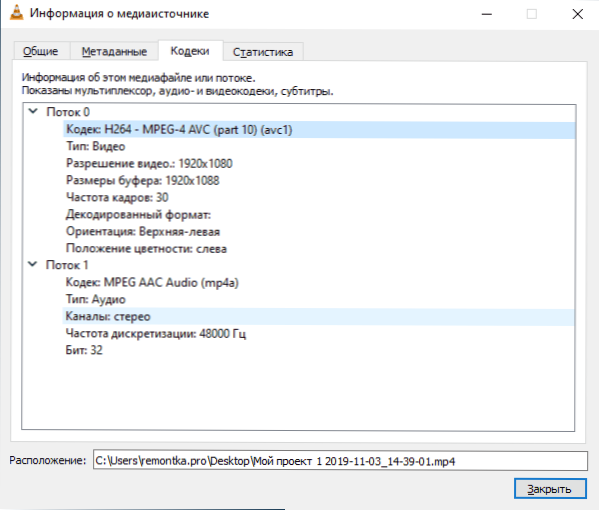
Zauważono już, że kodek jest używany.264, Bortretit - 30 Mbps na sekundę Przy wyborze FullHD w Ultra -Katya, pozostałe parametry eksportowanego wideo na zrzucie ekranu powyżej powyżej. Ale liczba personelu na sekundę wydaje się być rejestrowana na 30 (nawet gdy używasz wideo 60 fps jako zasobów).
Oficjalna strona, na której możesz pobrać edytor wideo edytora wideo - https: // IceCreamapps.Com/ru/video-editor/
- « Zdalne sterowanie komputerem nomachine
- Błąd 0xc004f074 podczas aktywacji systemu Windows 10 - Jak naprawić? »

